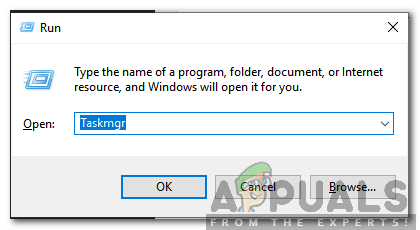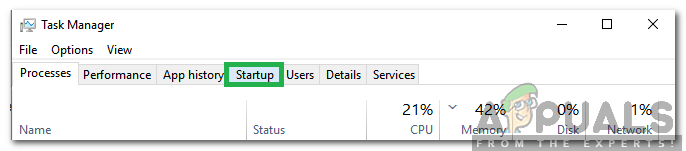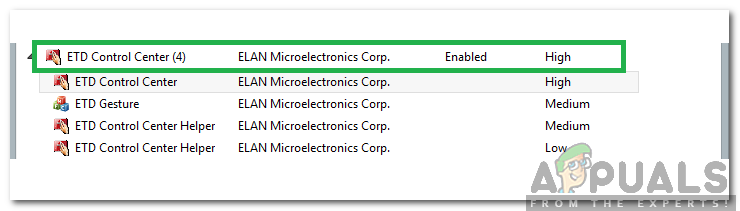उपयोगकर्ताओं की स्क्रीन पर 'ईटीडी कंट्रोल सेंटर' की पॉपिंग होने की कई रिपोर्टें आई हैं और कार्यक्षमता और एप्लिकेशन की आवश्यकता के बारे में कई पूछताछ हुई है। इस लेख में, हम आपको ऐप के बारे में मार्गदर्शन करेंगे और आपको यह भी सूचित करेंगे कि क्या इसे स्थायी रूप से अक्षम करना सुरक्षित है।
ETD कंट्रोल सेंटर क्या है?
ETD कंट्रोल सेंटर एक 'ड्राइवर' की तरह है जो आपके लैपटॉप के टचपैड को कुछ अतिरिक्त कार्यक्षमता प्रदान करता है। ETD कंट्रोल सेंटर उपयोगकर्ता को प्राप्त करने में मदद करता है मल्टी उंगली ऑपरेशन एक स्मार्टफोन के समान। यह एप्लिकेशन हालांकि संदिग्ध है क्योंकि कुछ एंटीवायरस ने इसे कंप्यूटर की अखंडता के लिए संभावित खतरे के रूप में पाया है।

ETD नियंत्रण केंद्र
ETD कंट्रोल सेंटर को टास्क मैनेजर के माध्यम से बैकग्राउंड में भागते हुए देखा जा सकता है, यह एप्लिकेशन 'की आड़ में संचालित होता है' etdctrl । प्रोग्राम फ़ाइल “कार्य प्रबंधक में। इसे 'ELAN माइक्रोइलेक्ट्रॉनिक कॉर्प' द्वारा विकसित किया गया था और टचपैड के लिए कंपनी के माइक्रोचिप के साथ अधिकांश लैपटॉप पर प्री-इंस्टॉल किया गया है। जब एप्लिकेशन के पॉपअप पर क्लिक किया जाता है, तो 'ETD कंट्रोल सेंटर की कोई प्रतिक्रिया नहीं' त्रुटि होती है।

कार्य प्रबंधक में 'ETDCTRL.exe'
क्या इसे हटा दिया जाना चाहिए?
यद्यपि एप्लिकेशन टचपैड की कार्यक्षमता को बढ़ाता है, यह नहीं है वास्तव में ज़रूरी टचपैड के दिन-प्रतिदिन के संचालन के लिए। इसलिए ऐसा है सुरक्षित या तो पूरी तरह से हटाना आपके कंप्यूटर से एप्लिकेशन या इसे पूरी तरह से अक्षम करने के लिए। हालाँकि, यह अनुशंसा की जाती है कि इसे हटाए नहीं जाने की स्थिति में आपको इसके द्वारा प्रदान की गई अतिरिक्त कार्यक्षमता की आवश्यकता होती है और इसे स्टार्टअप पर अक्षम करने से काम चलेगा।
ETD कंट्रोल सेंटर को डिसेबल कैसे करें?
चूंकि यह किसी भी टचपैड की कार्यक्षमता को खोए बिना एप्लिकेशन को अक्षम करने के लिए पूरी तरह से सुरक्षित है, हम कंप्यूटर के लॉन्च होने पर एप्लिकेशन को स्वचालित रूप से शुरू होने से रोकेंगे। उसके लिए:
- दबाएँ ' खिड़कियाँ '+' आर 'खोलने के लिए' Daud ' प्रेरित करना।
- में टाइप करें ' taskmgr 'और प्रेस' दर्ज '।
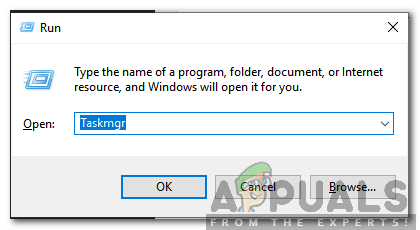
ओपनिंग टास्क मैनेजर
- पर क्लिक करें ' चालू होना “शीर्ष पर टैब।
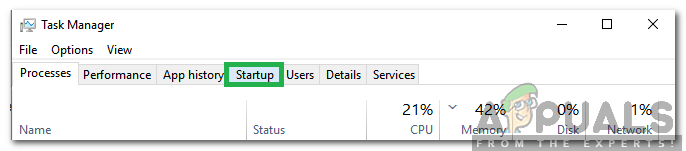
'स्टार्टअप' टैब पर क्लिक करना
- नीचे स्क्रॉल करें और “पर क्लिक करें ETD नियंत्रण केन्द्र “सूची में प्रविष्टि।
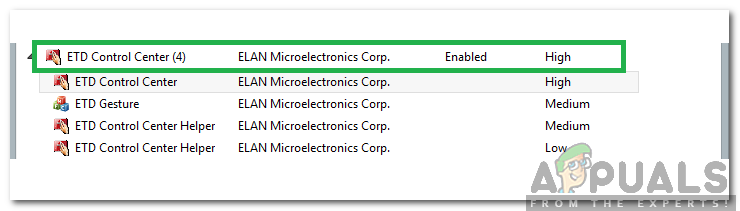
'ETD कंट्रोल सेंटर' पर क्लिक करना
- को चुनिए ' अक्षम 'विंडो के निचले दाएं कोने में बटन।
- बंद करे कार्य प्रबंधक और कार्यक्रम स्वतः स्टार्टअप पर लॉन्च होने से अक्षम हो जाएगा।